В това ръководство ще научите как да свалите безплатни графики от различни онлайн платформи и след това да ги импортирате в Inkscape, за да ги редактирате по-нататък. Също така ще бъдете информирани за различните лицензи, които трябва да спазвате, когато използвате тези графики. Това е особено важно, ако планирате да използвате свалените снимки за комерсиални цели.
Най-важни изводи
- Има много уебсайтове, от които можете да изтеглите безплатни изображения за лично и комерсиално ползване.
- Трябва да спазвате съответния лиценз за изображенията, за да избегнете правни проблеми.
- В това ръководство ще ви представя уебсайтовете pixabay.com и flaticon.com.
- Също така ще научите как да импортирате изтеглен файл във формат PNG в Inkscape.
Стъпка по стъпка ръководство
1. Намерете подходящите уебсайтове
В момента има много уебсайтове, предлагащи безплатни графики. Някои от най-известните включват pixabay.com и flaticon.com. Тези сайтове предлагат голямо разнообразие от снимки, илюстрации, икони и други, които можете да използвате както лично, така и за комерсиални цели. Въпреки това трябва да спазвате съответните лицензи, за да се убедите, че използвате изображенията правилно.
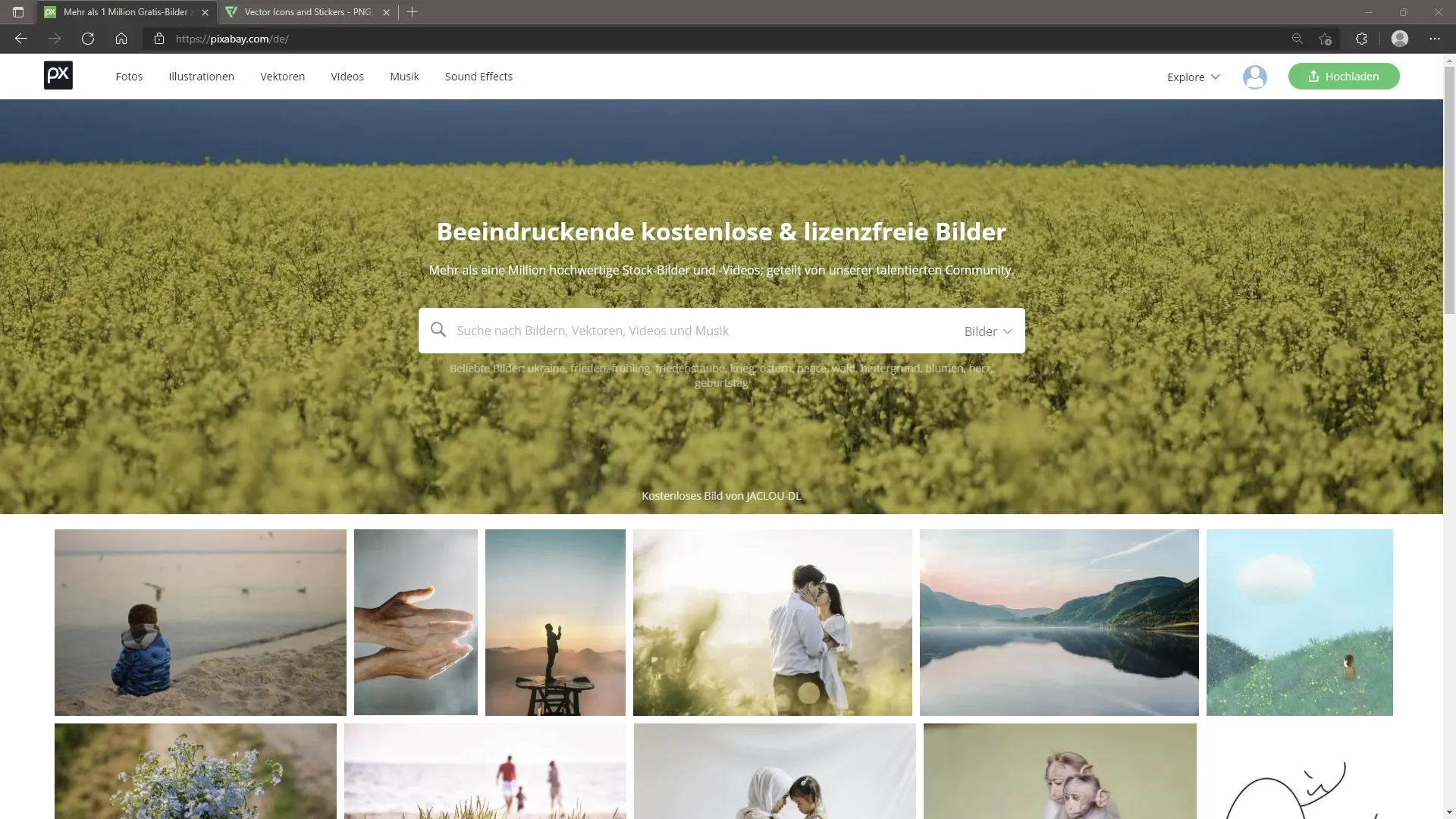
2. Търсене на изображения в Pixabay
Когато посетите pixabay.com, можете да започнете търсенето си чрез наличните категории или чрез голямото търсачно поле горе в уебсайта. Можете да търсите целенасочено определена снимка, например „Гълъб“. Важно е да се отбележи, че търсенето е възможно и на немски език.
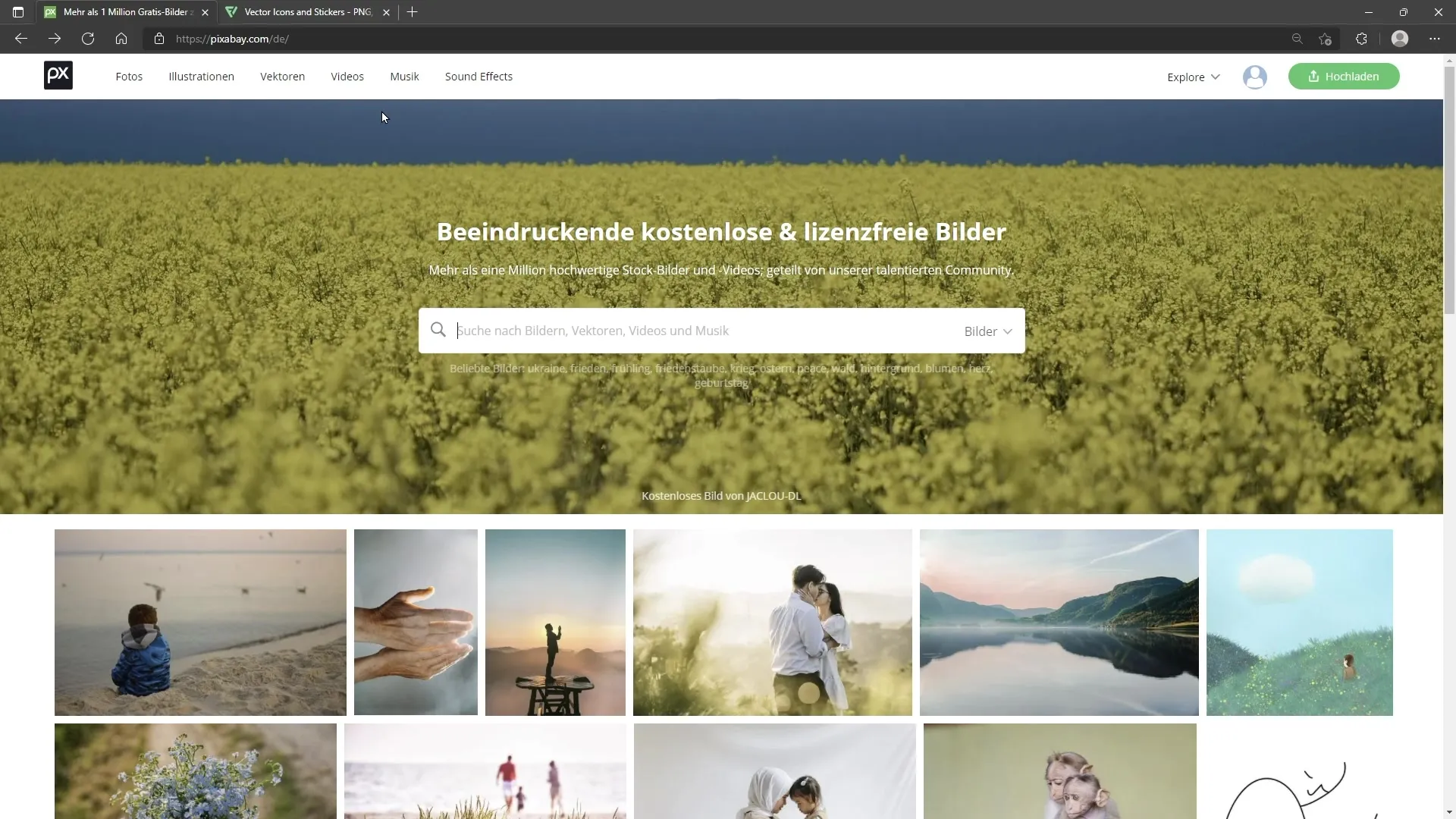
3. Използване на филтри за търсене на изображения
За да направите търсенето си още по-специфично, можете да използвате опцията за филтриране. Можете да избирате между различни видове изображения, включително снимки, векторни графики и илюстрации. Освен това имате възможност да настроите ориентацията, размера и цвета на изображението.
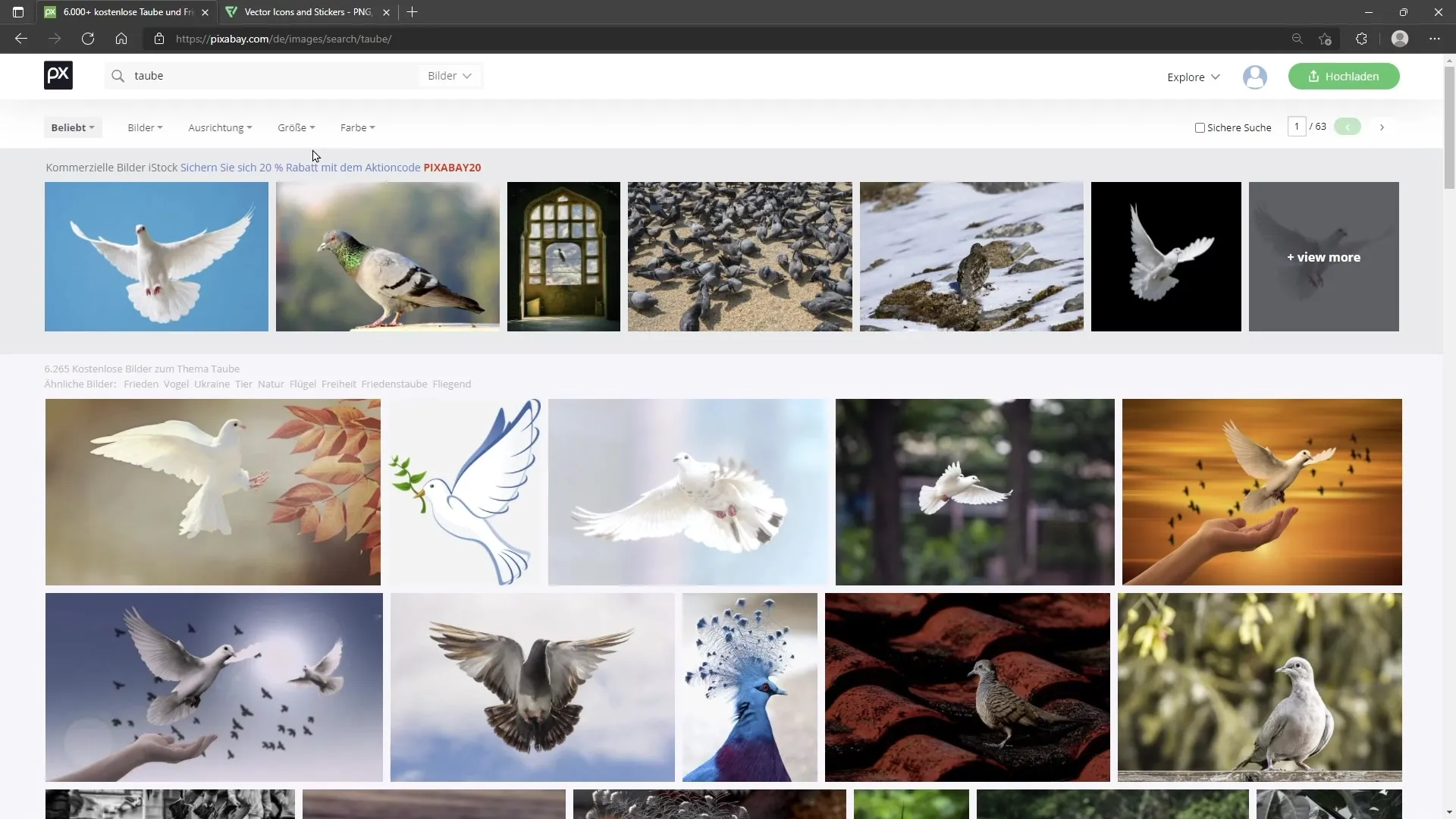
4. Избор на правилно изображение
След като сте филтрирали резултатите, изберете изображението, което ви харесва. След това ще го видите в увеличен изглед. Обърнете внимание на прозрачната шахматна дъска, която показва, че изображението има прозрачен фон, което често се желае, особено ако искате да векторизирате графиката.
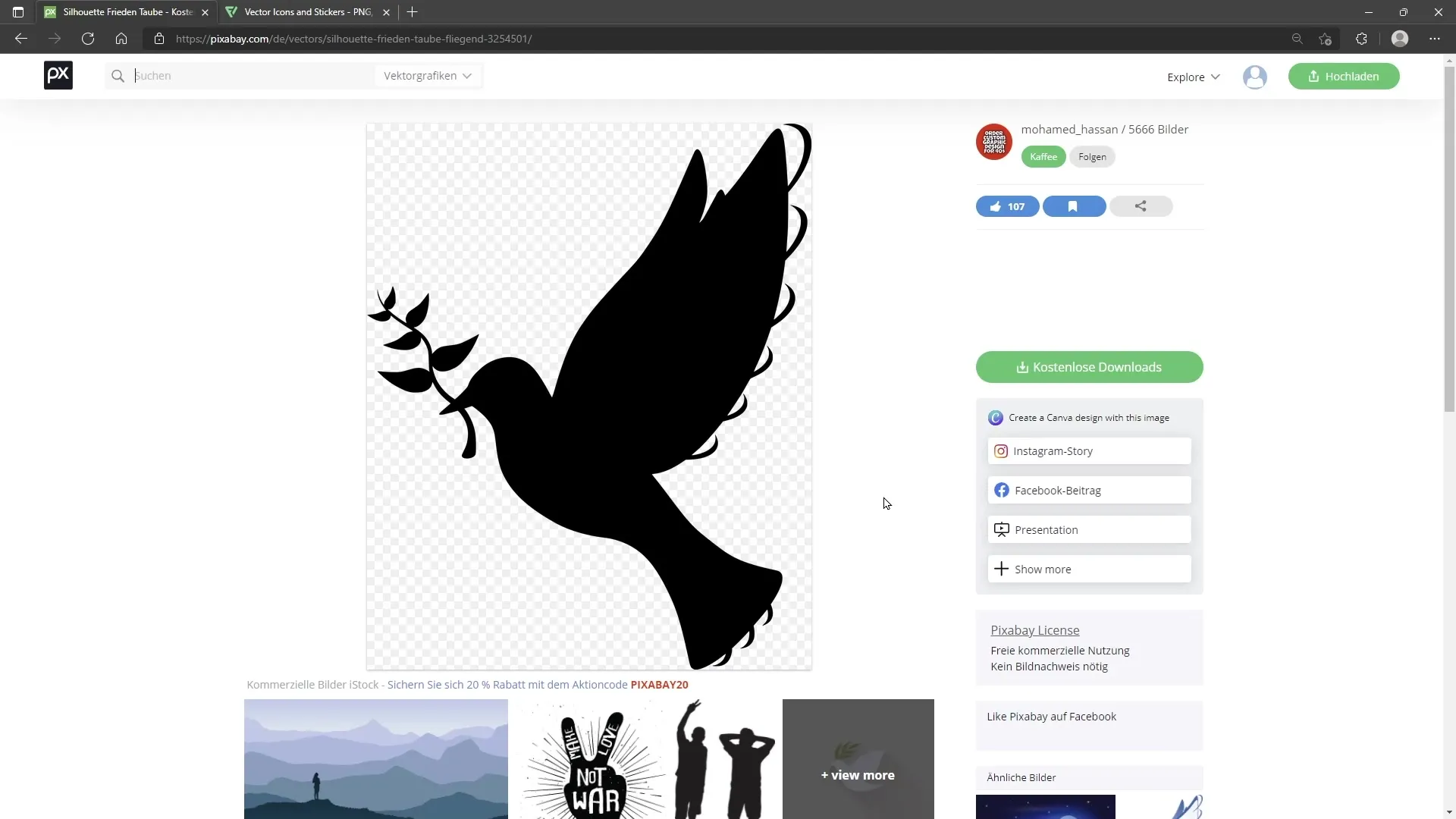
5. Сваляне на изображението
За да свалите изображението, трябва да се регистрирате в Pixabay. След това щракнете върху бутона „Безплатни изтегляния“. Тук ще видите различни опции за изтегляне. Много изображения са налични във формат PNG, който е базиран на пиксели. Понякога имате възможност да изтеглите векторен файл във формат SVG. Обръщайте внимание на информацията за лиценза за всяко изображение, което изтегляте.
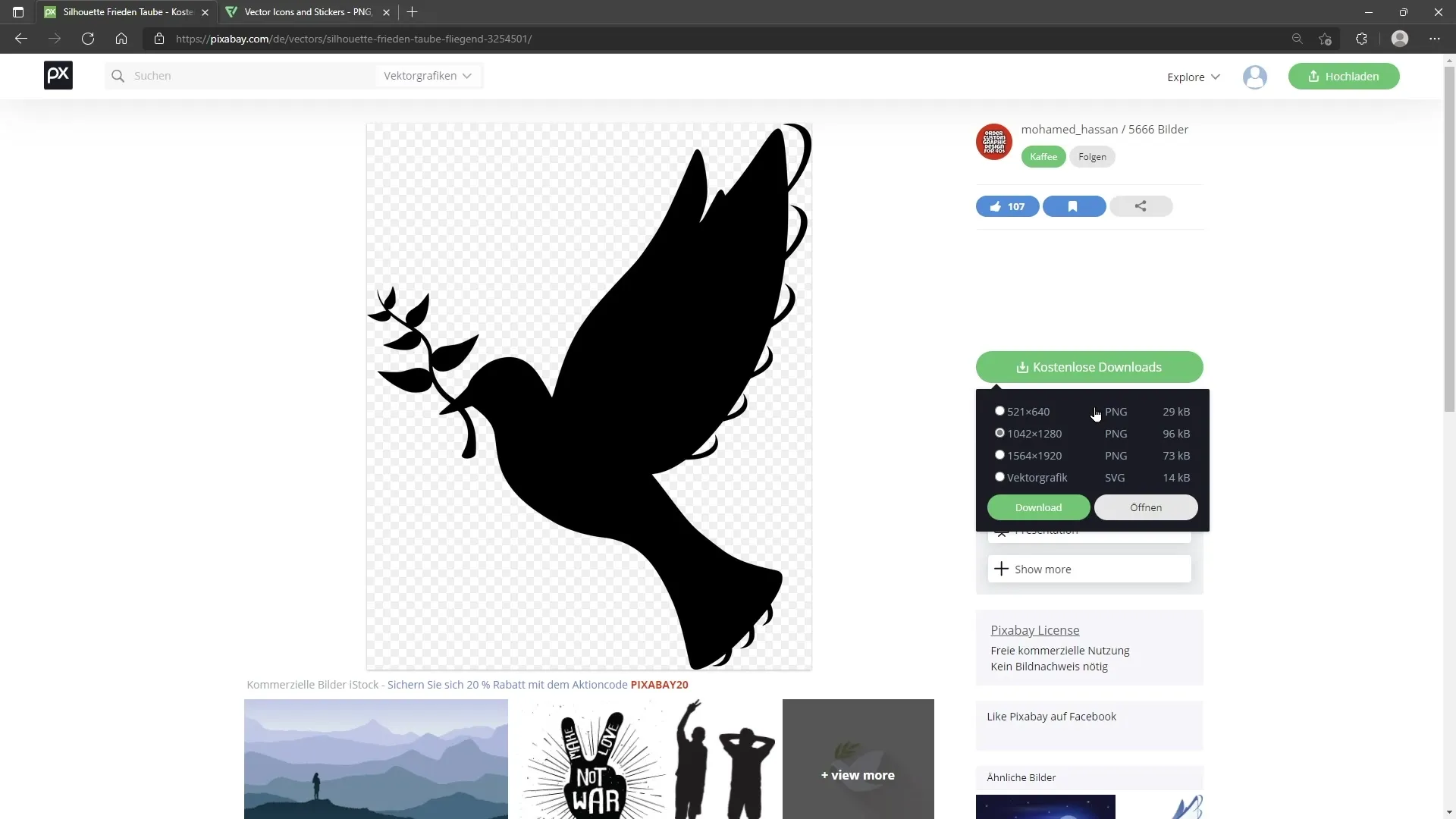
6. Посочване на автора
За много изображения не е задължително да се посочва името на автора, но се препоръчва. Можете да създадете източник, за да благодарите на автора. Тази информация може да бъде включена в съдържанието на уебсайта ви, ако използвате изображението там.
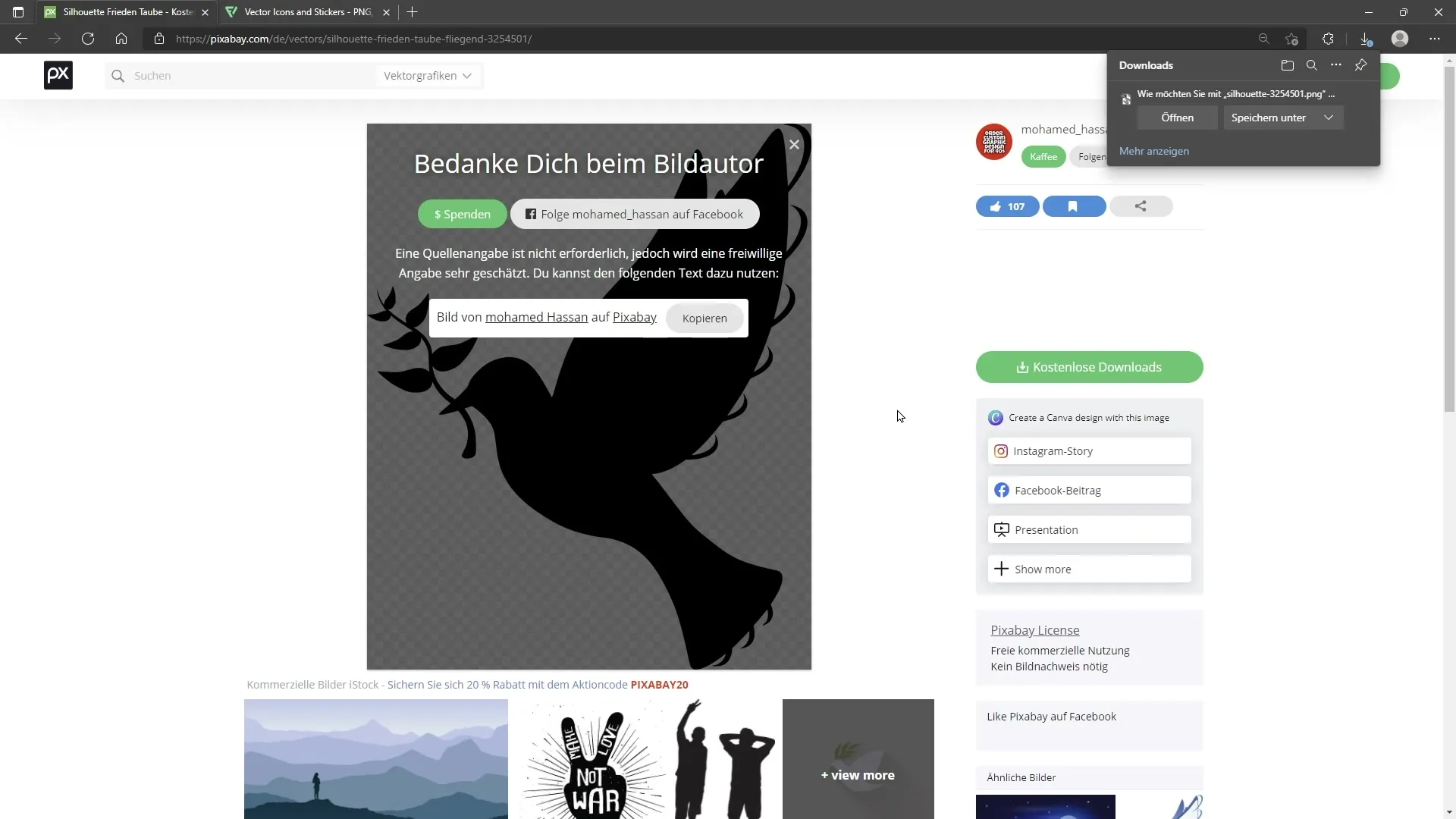
7. Търсене на икони във Flaticon
За да намерите икони, посетете flaticon.com. Тук също можете да търсите желаните икони в голямото търсачно поле. Задайте езика на английски, или превключете към немски при нужда. Ако търсите говорител, напишете „Speaker“.
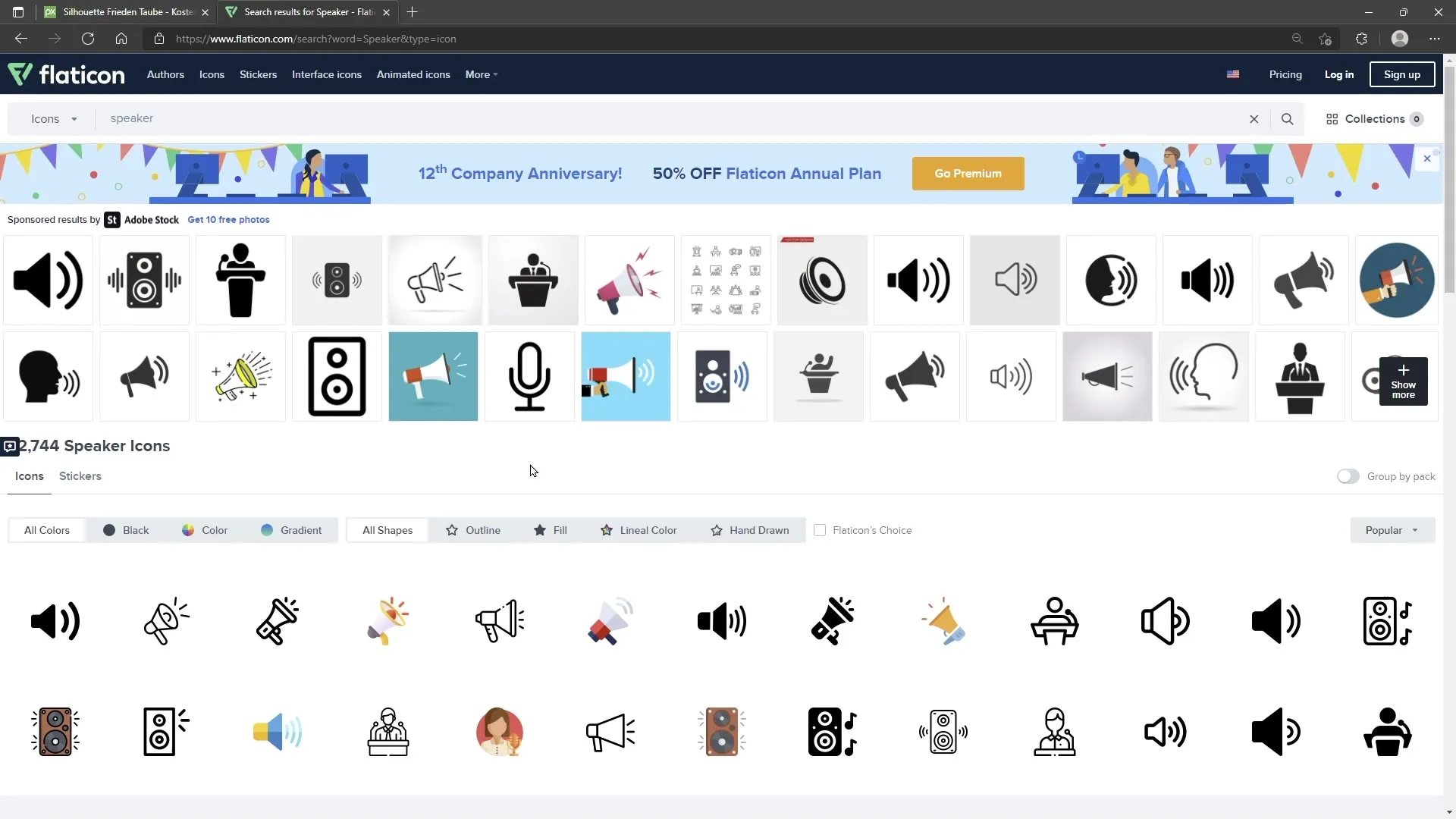
8. Филтриране на резултатите и изтегляне
Подобно на Pixabay, можете да филтрирате резултатите във Flaticon според популярността или новостта. Изберете икона, която ви харесва, и щракнете върху „Изтегляне“. Можете да изтеглите иконата във формат PNG, но е необходимо да посочите името на автора, ако искате да я използвате за безплатно.
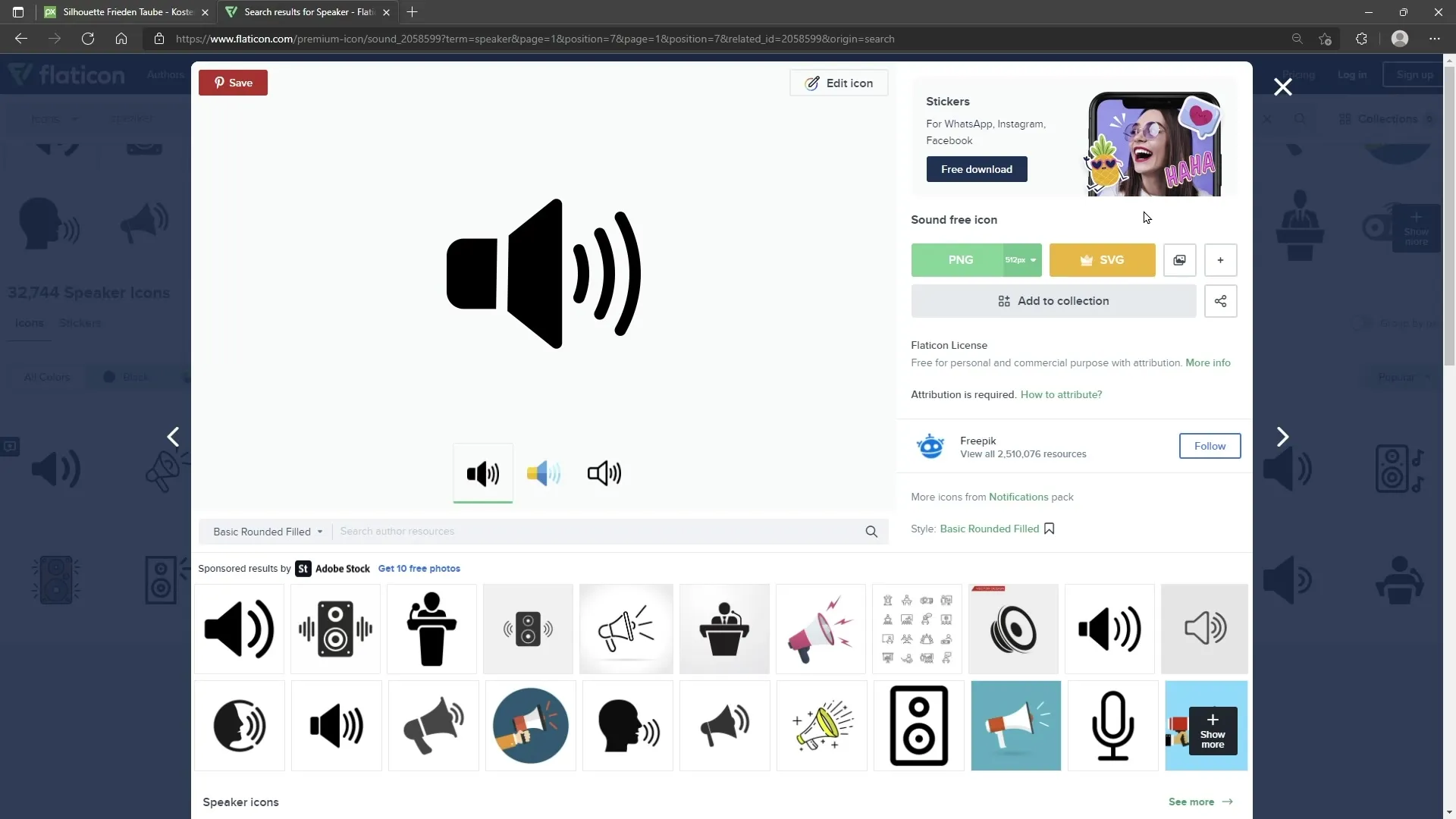
9. Стартирайте Inkscape и отворете нов документ
Стартирайте Inkscape. Появява се диалогов прозорец. Щракнете в раздела "Документ" върху "Печат" и отворете празен документ с формат A4, върху който ще импортирате графиките си.
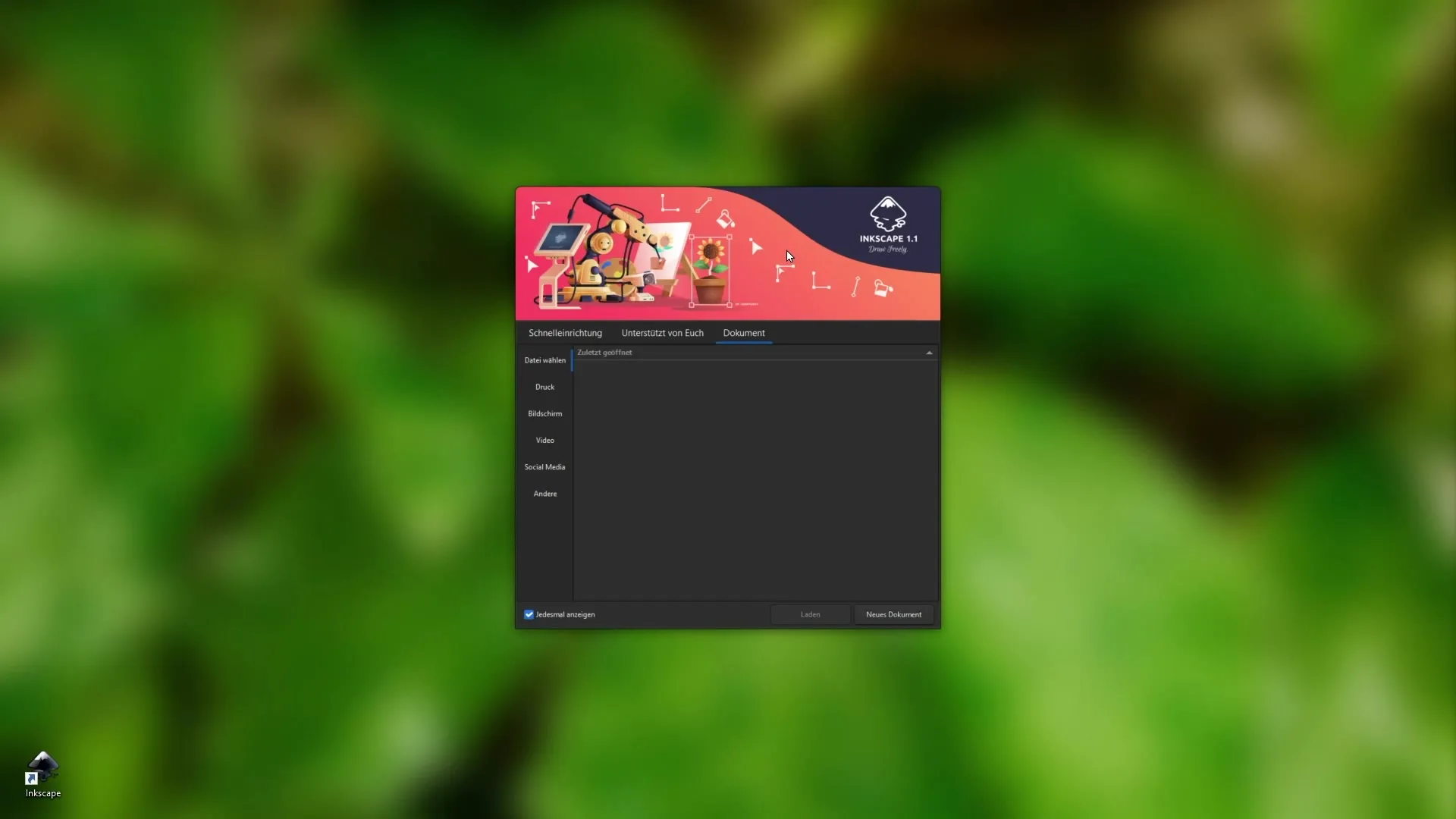
10. Импортиране на PNG файл
За да вмъкнете своят изтеглен PNG файл в Inkscape, отидете на "Файл" и изберете "Импортиране". Намерете желания файл с изображение на вашия твърд диск и потвърдете с "ОК".
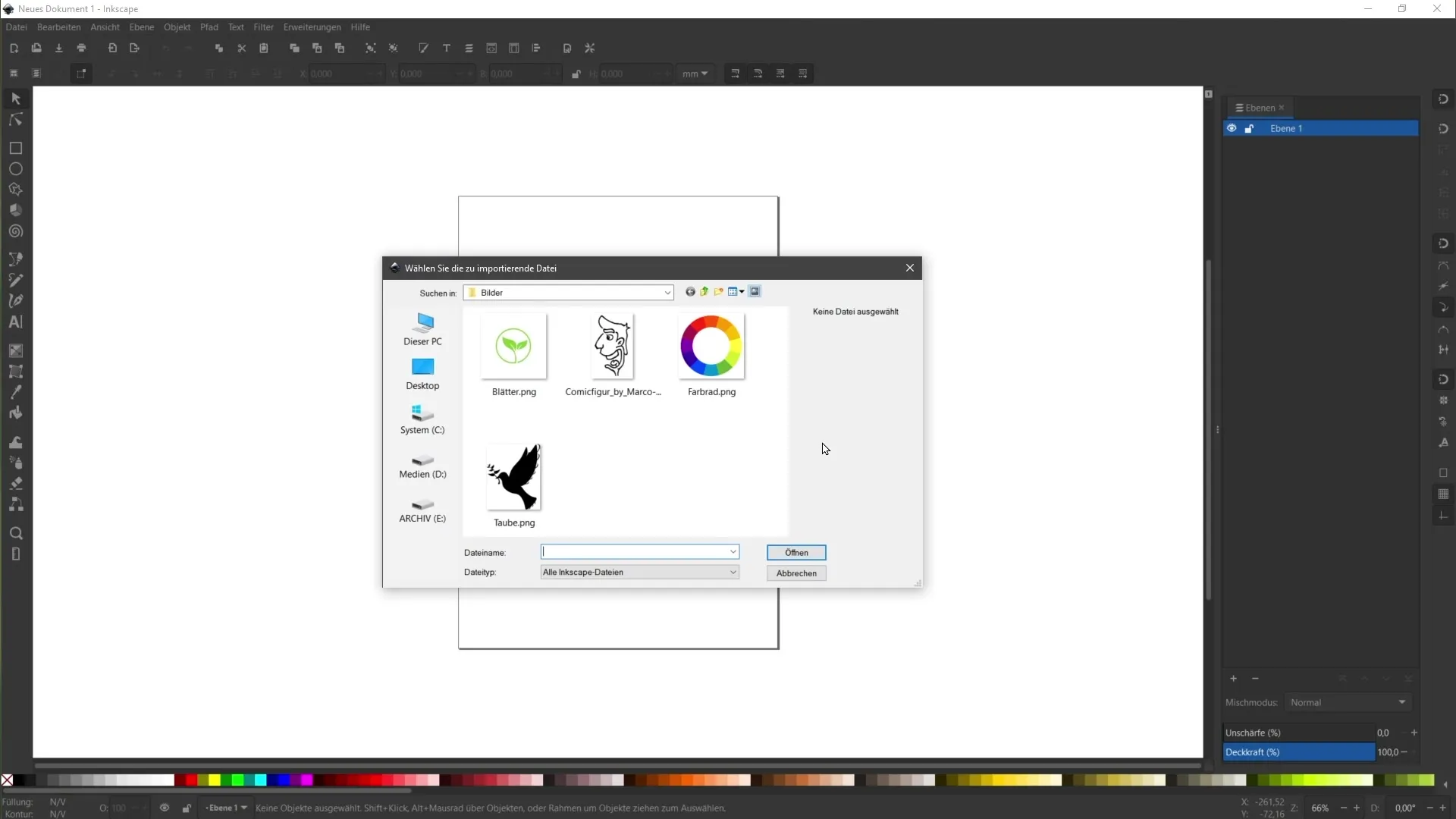
11. Избор на опции за представяне
Появява се друг диалогов прозорец с настройките по подразбиране. Изберете опция "Със зърнисто изображение" в раздела "Метод на представяне". Тази опция гарантира, че пикселната графика се представя така, както е, включително типичните ефекти на стълбите на ръбовете.
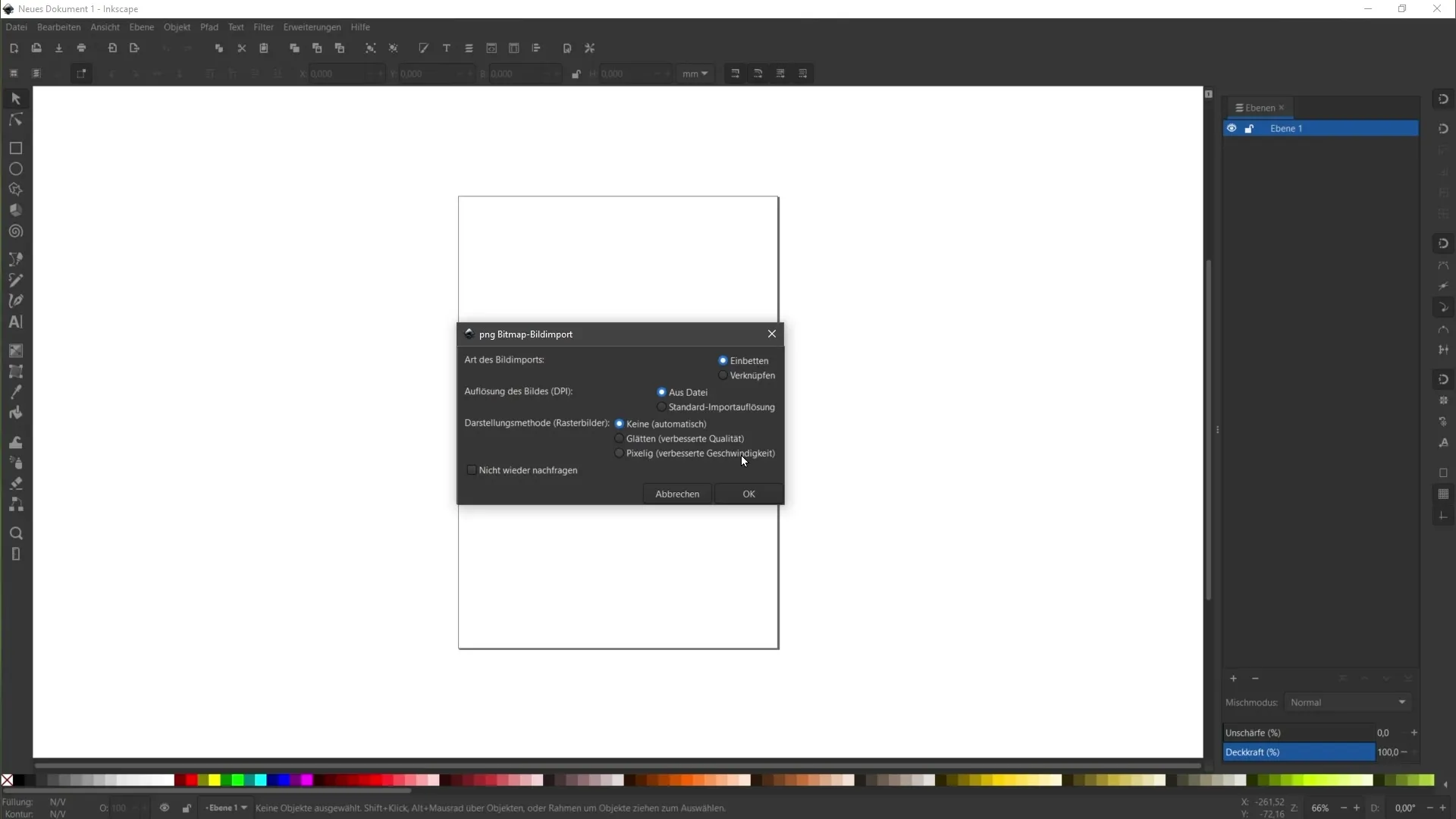
12. Извършване на корекции на продажбата
Ако изберете размито изображение, изображението се импортира, но ръбовете са омекотени. Това може да бъде полезно в зависимост от това как искате да използвате графиката. Уверете се, че сте избрали метода, който най-добре отговаря на визията ви.
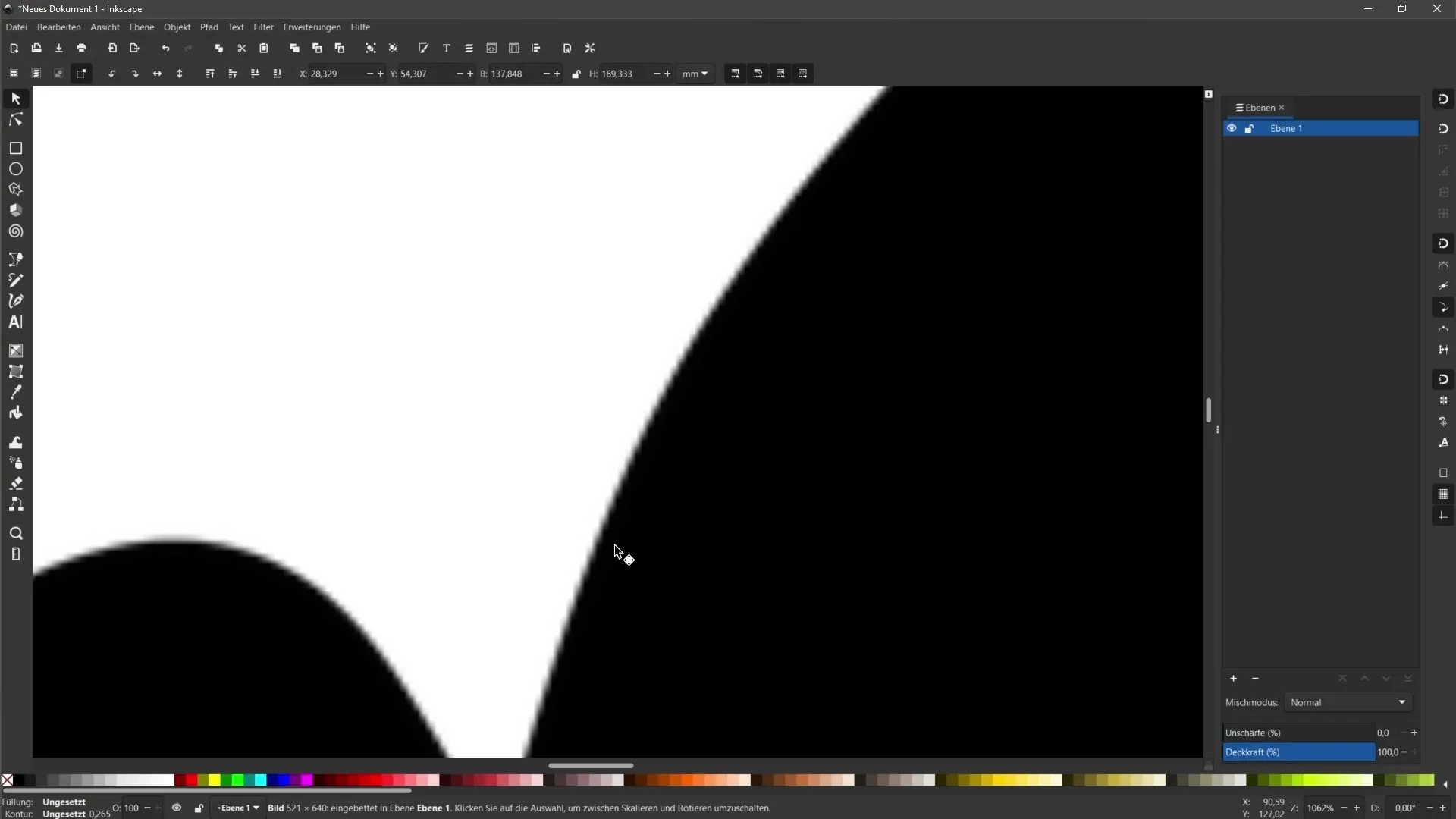
13. Редактиране на PNG изображението в Inkscape
След като сте импортирали изображението, можете да го редактирате по ваше усмотрение и да го комбинирате с други графики. Следващата стъпка е възможно да преобразувате PNG файла във векторен файл, ако се налага да използвате векторна графика.
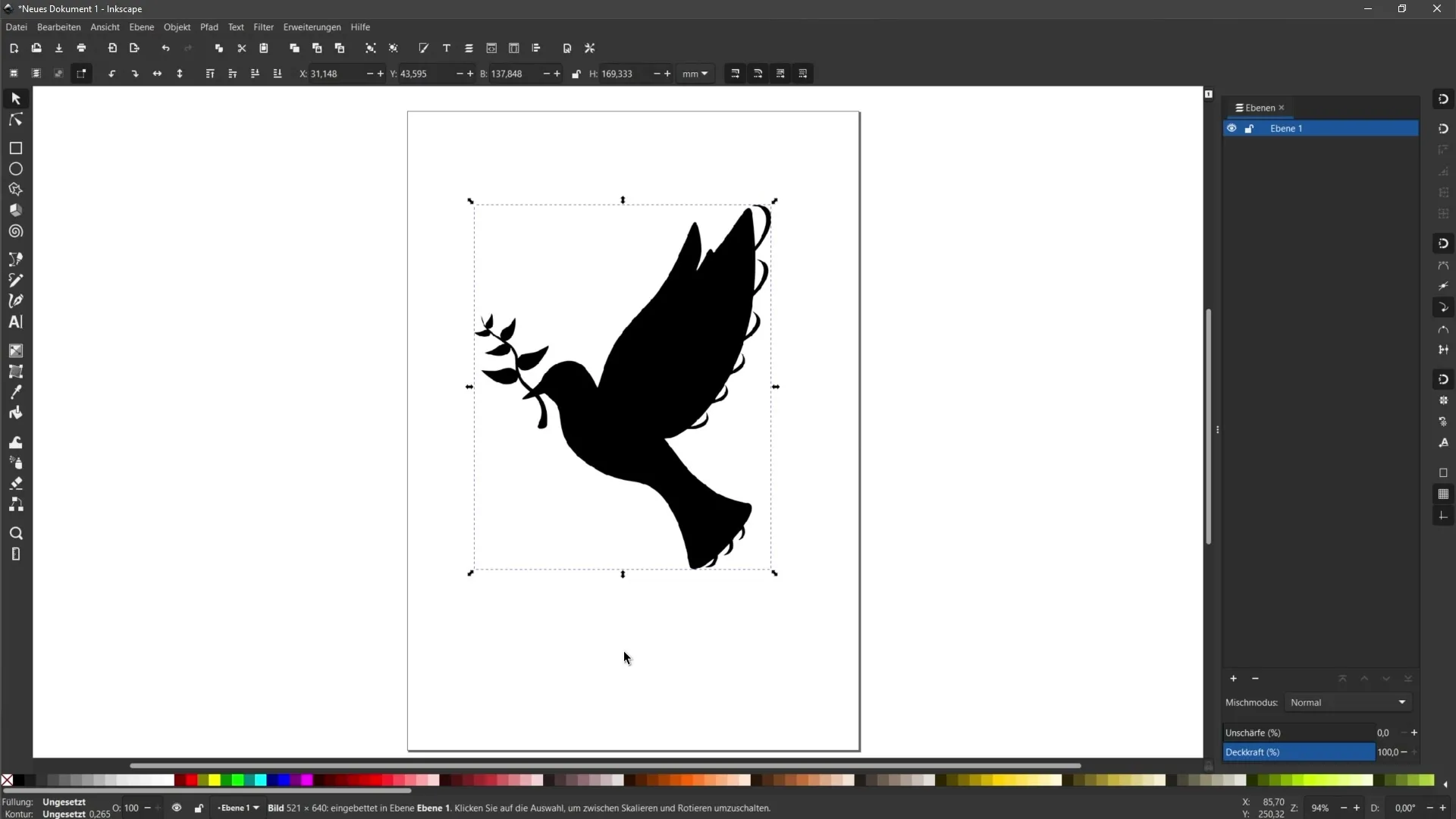
Резюме
В това ръководство научихте как да изтеглите безплатни изображения от pixabay.com и икони от flaticon.com и как да импортирате тези файлове в Inkscape. Винаги спазвайте лицензионните условия и посочете автора там, където е необходимо или желателно. С правилните стъпки можете да изпълните проектите си по сигурен и ефективен начин.
Често задавани въпроси
Как мога да изтегля изображения на безопасно място?Убедете се, че изтегляте изображения само от уебсайтове, които предлагат безплатни лицензни декларации.
Мога ли да използвам Google изображения за своя проект?Избягвайте използването на Google изображения, тъй като те не са за свободно ползване.
Колко важни са лицензионните условия?Лицензионните условия са от съществено значение, за да се избегнат правни проблеми. Спазвайте указанията на съответния уебсайт.
Какво да направя, ако не намеря безплатно изображение?Можете да обмислите закупуването на платени графики от платформи като Adobe Stock.
Как да вмъкна изображение в Inkscape?Отидете в "Файл", изберете "Импортиране" и изберете желания файл от вашия твърд диск.


